win7系统怎么安装python

win7系统怎么安装python?
Python安装包下载
下载地址: https://www.python.org/downloads/
1.选择版本
版本对比可查看官网对两个版本的对比:Should I use Python 2 or Python 3 for my development activity? 笔者初学使用,选择与未来看齐。故选择最新版本。
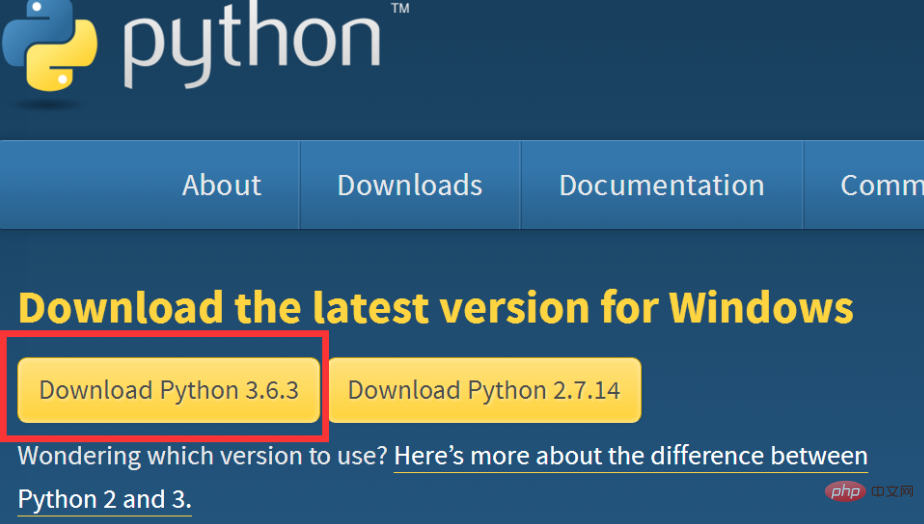
最新版本3.6.3版本的发布日期为2017-10-03。
进入页面一直下拉找到files,选择适合本机系统环境的版本下载。
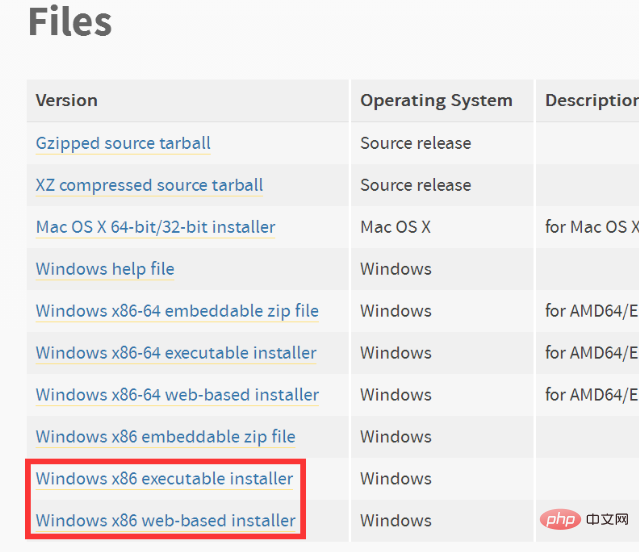
逐级多次点击进入网页后有许多选择,也许会迷茫,如果你是windows用户且你的电脑配置也刚好用的主流配件,可以鼠标指向“Downloads”后在弹出的tab中选择相应版本默认下载
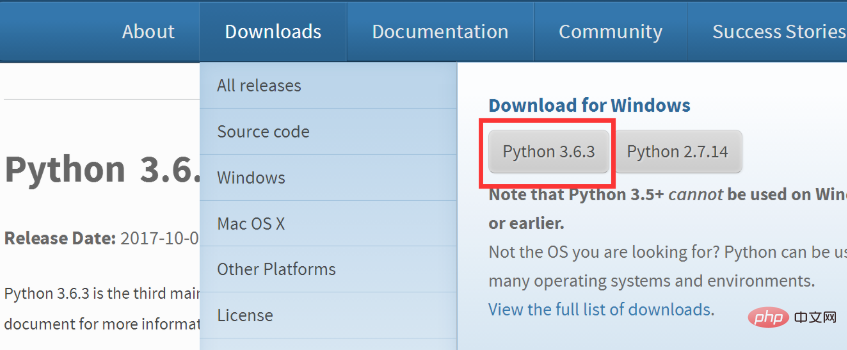
弹出下载框,直接进入下载
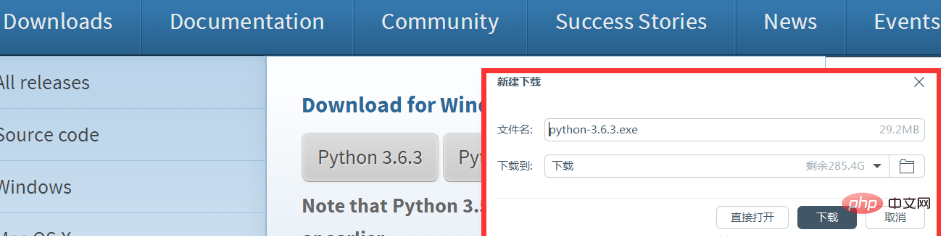
【如果是苹果系统MacOS,进入 https://www.python.org/downloads/mac-osx/ 选择你喜欢的版本下载】
2. 安装
一路next,默认或自定义均可。
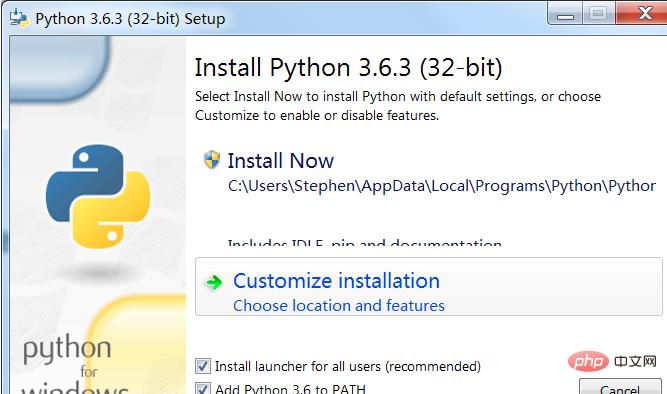
3. 设置环境变量
如图找到Path,编辑
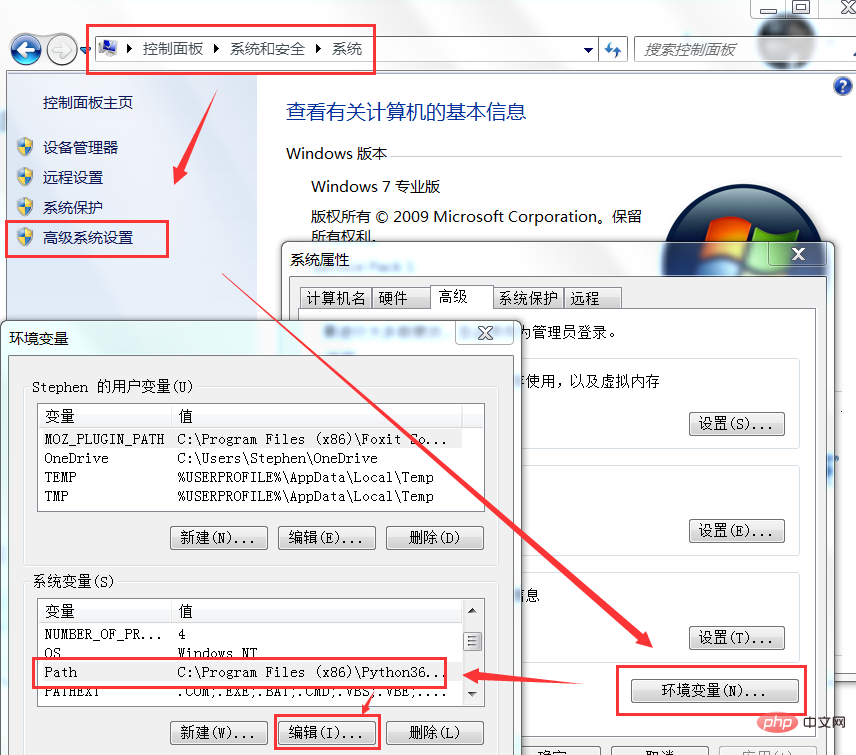
查看到,安装后Python后,系统已自动添加到了Path中,如无,需添加Python路径“C:\Program Files (x86)\Python36-32\”(住注:这是安装Python时选择的安装目录)ps:记住,路径用分号”;”隔开!
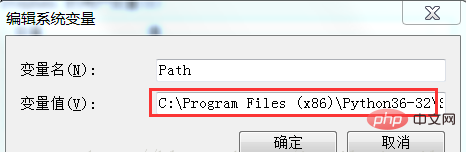
4. 测试
做个测试,检查是否安装成功。
打开cmd,输入“Python”回车,如出现下图,则表示已安装成功。
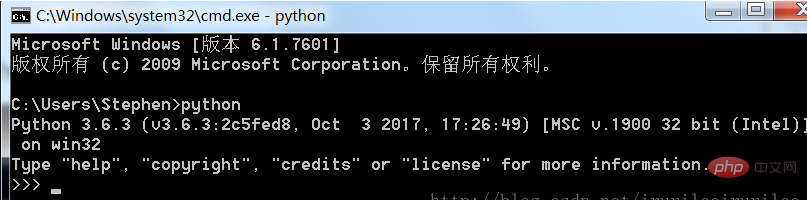
Hello World! 按照很多资料上写的,输入 print ‘Hello World!’。
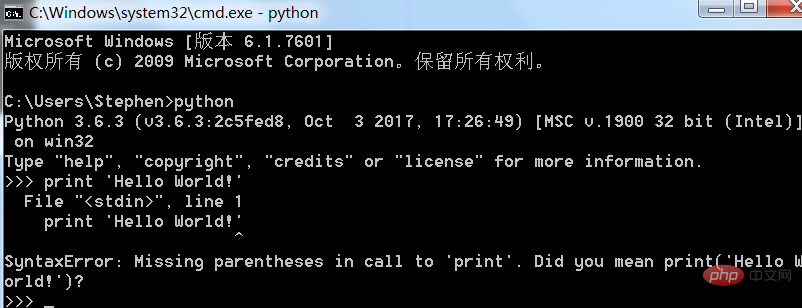
提示错误,这是Python3.x之前的语法,3.0以后,语法改为“print( ‘Hello World!’)”
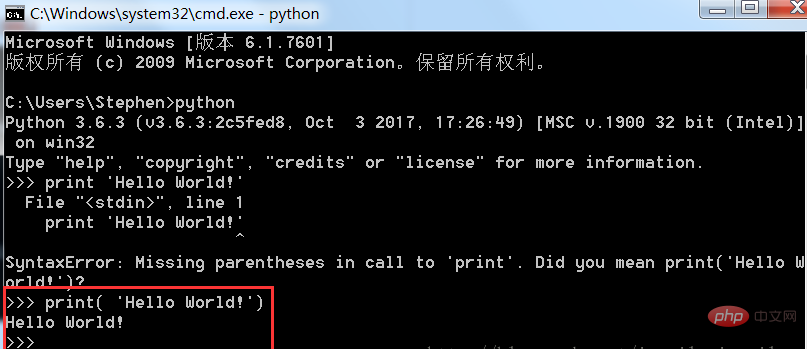
相关推荐:《Python教程》
以上就是win7系统怎么安装python的详细内容,更多请关注教程集其它相关文章!
您可能感兴趣的文章:
解决Mac安装Win7报错AppleSSD.sys问题
python怎么下载64位的
Win7系统无线怎么开启?windows 7 无线开启方法图解
win7系统怎么安装python
Win10系统怎么免费升级 win7/win8升级Win10教程
windows 7麦克风音量小怎么办?Win7麦克风声音调整教程
python安装numpy报错怎么解决
Win7耳机无声怎么办?Windowns 7系统外接耳机无声问题排除
.NET Framework 4.0 初始化错误的解决方法
Win7系统不能新建扩展分区和逻辑分区怎么办
